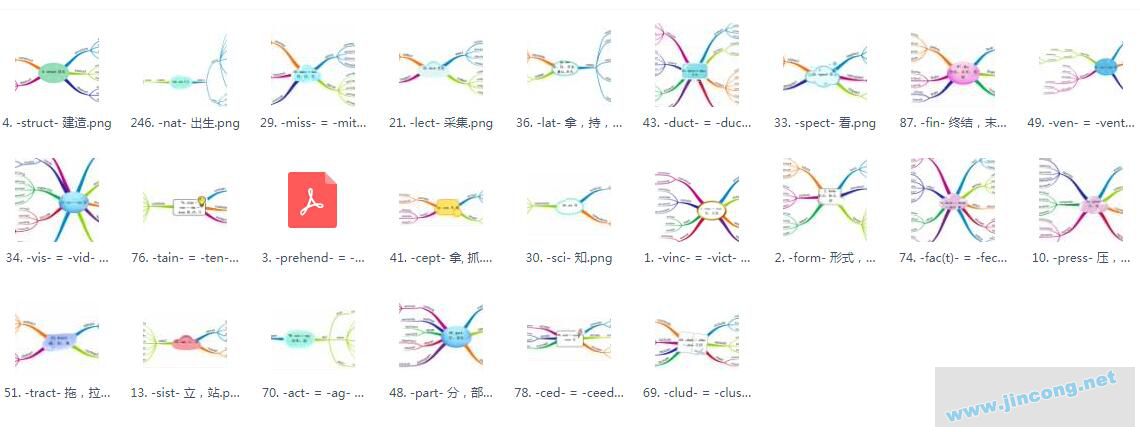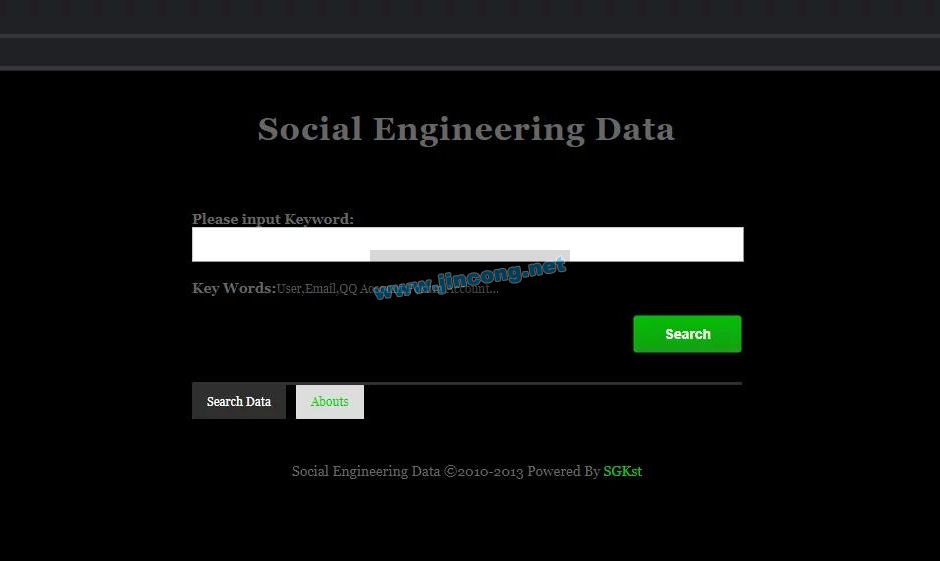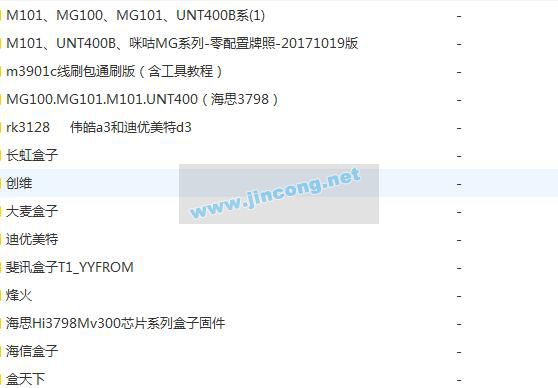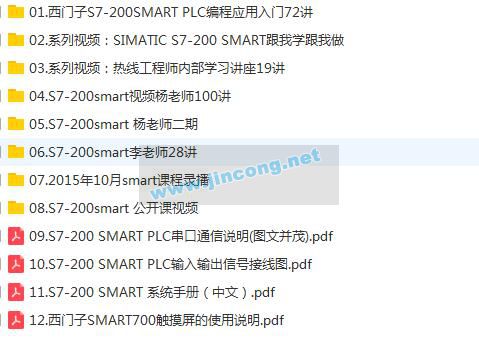Phoohop生成的GIF有残影上一帧不消失怎么办GIF图残影样式在尝试使用该方法去除的时候发现会显示之前的帧,显示第二帧的时候,第一帧没有被隐藏。如图所示:动的时候会显示之前......
以下是【胖子哥】分享的内容全文:
以下是【胖子哥】分享的内容全文:
Photoshop生成的GIF有残影 上一帧不消失怎么办
GIF图残影样式
在尝试使用该方法去除的时候发现会显示之前的帧,显示第二帧的时候,第一帧没有被隐藏。如图所示:
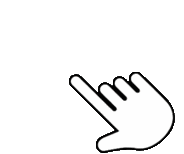
动的时候会显示之前的帧
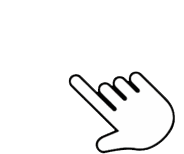
更改后
解决方案
在photoshop中打开你需要编辑的GIF图,点击窗口 -> 时间轴,打开时间轴窗口。
时间轴打开位置
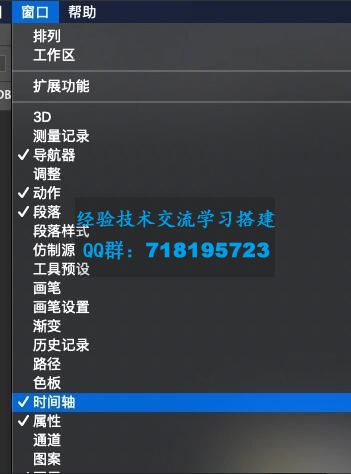
时间轴窗口
按shift键多选,选中所有帧,右键单击,将「不处理」更改为「自动」
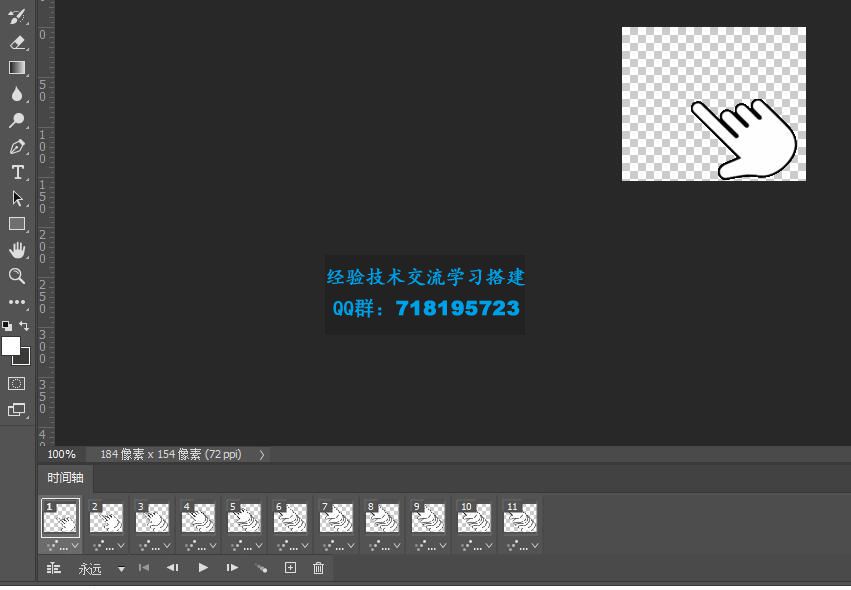
不处理更改为自动
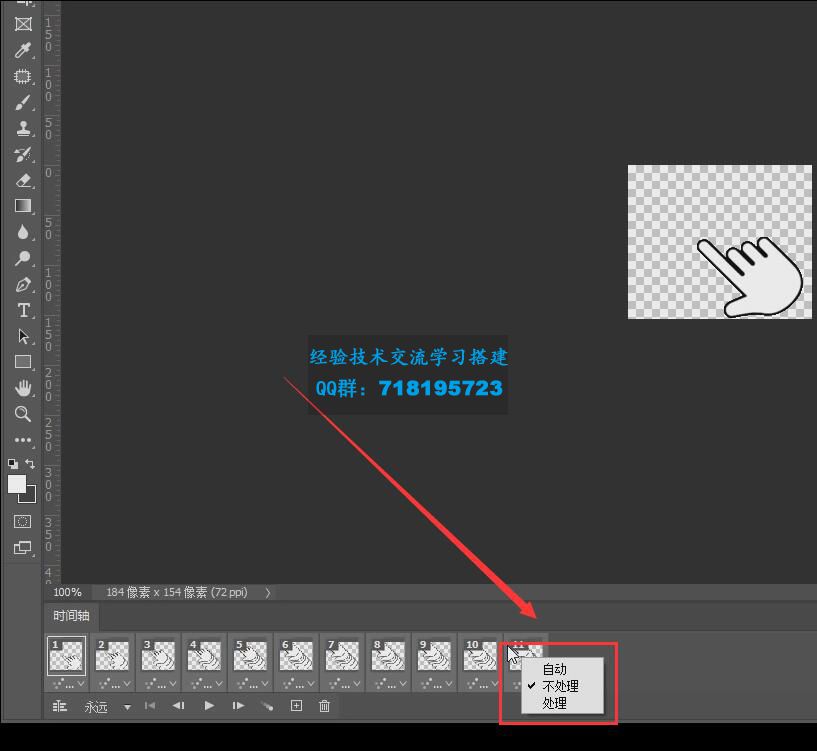
现在导出的无背景GIF就不会出现残影的情况了。
金聪线报提示:[ Photoshop生成的GIF有残影 上一帧不消失怎么办 ] 仅为会员分享交流,仅供学习、参考使用,请勿用于其他用途,如果想商业使用或者代理,请自行联系版权方获取授权。任何未获取授权的商业使用与本站无关,请自行承担相应责任。
本站不存储任何资源文件,敬请周知!
本网站采用 BY-NC-SA 协议进行授权 转载请注明原文链接:Photoshop生成的GIF有残影 上一帧不消失怎么办
本站不存储任何资源文件,敬请周知!
此资源仅供个人学习、研究使用,禁止非法转播或商业用途,请在获取后24小时内删除,如果你觉得满意,请寻求购买正版或获取授权!
免责申明:本站仅提供学习的平台,所有资料均来自于网络分享线索,版权归原创者所有!本站不提供任何保证,并不承担任何法律责任,如果对您的版权或者利益造成损害,请提供相应的资质证明,我们将于3个工作日内予以处理。版权申诉相关说明本网站采用 BY-NC-SA 协议进行授权 转载请注明原文链接:Photoshop生成的GIF有残影 上一帧不消失怎么办

 侵权举报/版权申诉
侵权举报/版权申诉